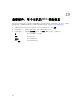Users Guide
22
查看单个主机的存储设备详细信息
可在“Dell 主机信息”选项卡上查看单个主机的存储设备详细信息。要使信息在本页上显示,必须运行资源清册
作业。请参阅立即运行资源清册作业。本页根据“视图”下拉列表中的选择显示不同选项。如果您选择了“物理磁
盘”,则将出现另一个下拉列表。这个新下拉列表称为“筛选器”,可让您筛选物理磁盘选项。
注: 硬件视图直接报告来自于 OMSA 和 iDRAC 的数据。
1. 在 OpenManage Integration for VMware vCenter 中,在 Navigator 下,单击主机。
2. 在“对象”选项卡上,选择您要查看其“存储设备:物理磁盘”详细信息的特定主机。
3. 在“监测”选项卡上,选择 Dell 主机信息选项卡,并在存储设备子选项卡上查看以下项:
存储 显示虚拟磁盘、控制器、机柜和相关联的物理磁盘的数量,及其全局热备份和专
用热备份的数量。当从“视图”下拉列表中选择后
,相应选项将在此处突出显示。
查看 显示您要查看此主机的页面选项:
• 虚拟磁盘
• 物理磁盘
• 控制器
• 机柜
查看存储设备:单个主机的虚拟磁盘详细信息
“主机存储设备”页面上的存储设备选项取决于您在“视图”下拉列表中的选择。
如果您在“视图”下拉列表中选择了“虚拟磁盘”,则可以查看以下选项:
名称 显示虚拟磁盘的名称。
设备 FQDD 显示 FQDD。
物理磁盘 显示虚拟磁盘所在的物理磁盘。
容量 显示虚拟磁盘的容量。
布局 显示虚拟存储设备的布局类型。这表示为此虚拟磁盘配置的 RAID 的类型。
介质类型 显示 SSD 或 HDD。
控制器 ID 显示控制器 ID。
设备 ID 显示设备 ID。
条带大小 条带大小是指每个条带在单个磁盘上所占的空间大小。
87